Postup při vytváření systému Windows 10, 8 nebo 7 Přihlášení k počítači automaticky

Přál si, aby nemusel zadávat heslo při každém spuštění systému Windows, ale nemusíte chcete ztratit další zabezpečení, které přichází s heslem? Pokud tomu tak je, pak je dnes váš šťastný den.
Poznámka: V tomto příkladu zobrazujeme systém Windows 8, ale to by mělo fungovat také v systémech Windows 10, Windows 7 nebo Windows Vista.
Nastavení automatického přihlašování systému Windows
Stiskněte klávesovou zkratku Windows + R pro vyvolání běžícího pole, když se objeví typ netplwiz a stiskněte klávesu Enter
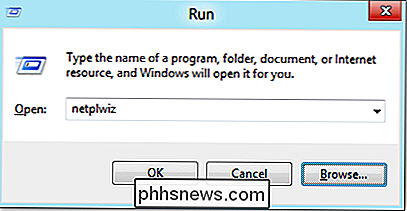
Otevře se dialogové okno Uživatelské účty, které zobrazí seznam všech uživatelů v počítači.
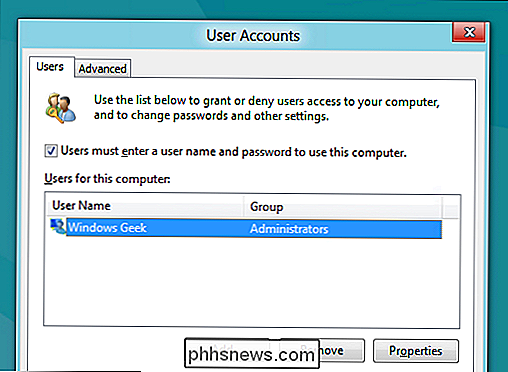
Zvolte svůj uživatelský účet ze seznamu a zrušte zaškrtnutí políčka "Uživatelé musí zadat uživatelské jméno a heslo k použití tohoto počítače" a potom klepněte na tlačítko použít.
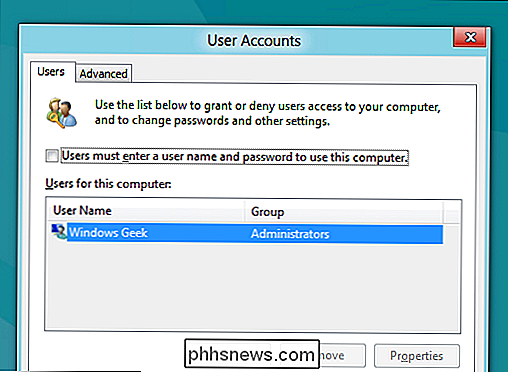
Zobrazí se dialogové okno Automaticky přihlašovat, kde budete musíte zadat své heslo a pak kliknout na tlačítko OK
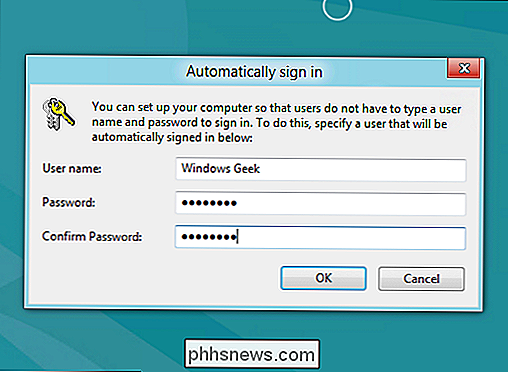
Opětovným kliknutím na tlačítko OK zavřete dialogové okno Uživatelské účty a máte dobré jít
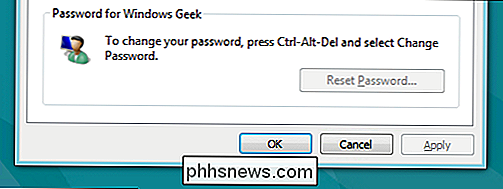
To je vše, co je k tomu

Jediným bezpečným místem pro nákup počítače s operačním systémem Windows je Microsoft Store
Lenovo na svých počítačích dodává společnost Lenovo několik měsíců. Jedná se o bezpečnostní katastrofu a ukazuje, jak málo výrobců počítačů skutečně záleží na zabezpečení vašeho počítače. Existuje pouze jeden způsob, jak zajistit, aby byl váš nový počítač skutečně bezpečný. Superfish je jen špičkou ledovce.

Automaticky se přihlaste do systému Windows 8 pomocí služby Microsoft nebo lokálního účtu
V systému Windows 8 se nyní mohou do počítače připojit dva způsoby: pomocí účtu Microsoft, který synchronizuje nastavení a aplikace v počítačích Windows 8 a prostřednictvím místního účtu, který byl od začátku standardní. Pro svůj počítač doma jsem vždy odstranil všechna hesla a nastavil to tak, aby se počítač automaticky přihlásil.Když jsem začal používat systém Wind



